南强小屋 Design By 杰米
Internet网上邻居 立即下载
立即下载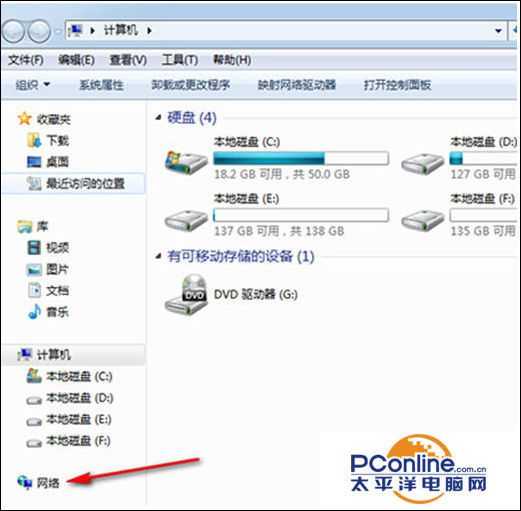
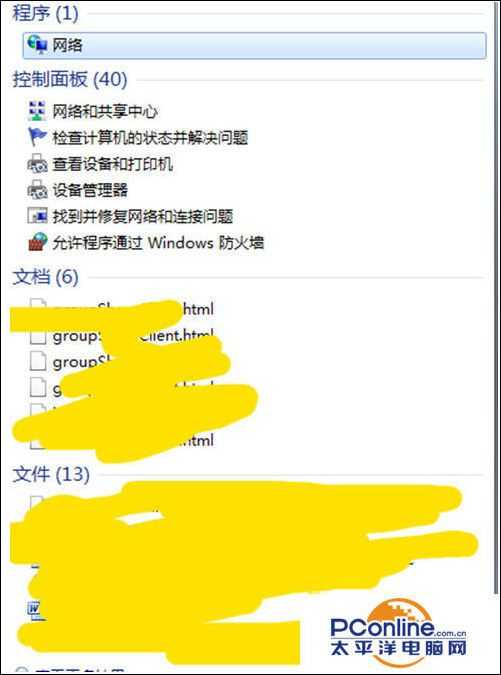
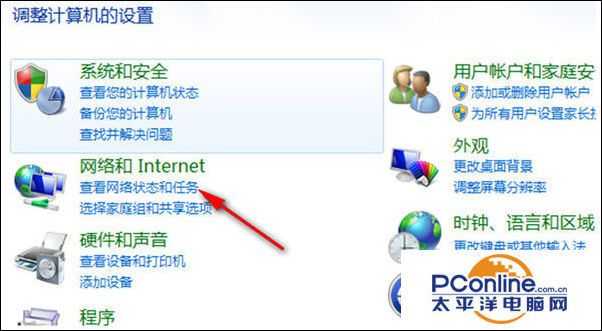
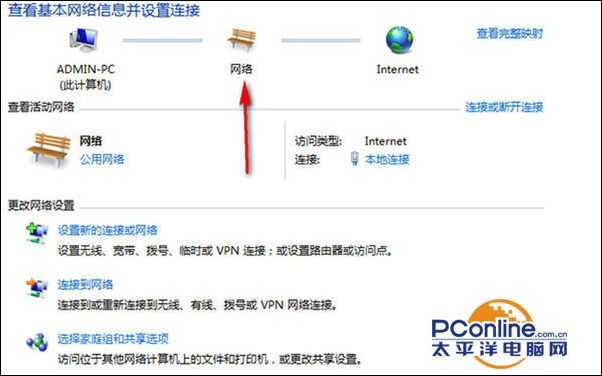
- 软件版本:2.2
- 软件大小:440KB
- 软件授权:免费
- 适用平台: WinNT Win9X Win2000 WinXP
- 下载地址:http://dl.pconline.com.cn/html_2/1/107/id=6593&pn=0.html
 立即下载
立即下载Win7系统如何打开网上邻居?
方法一:
1、打开桌面计算机,然后如下图箭头所指的“网络”,即为曾经的“网上邻居”。
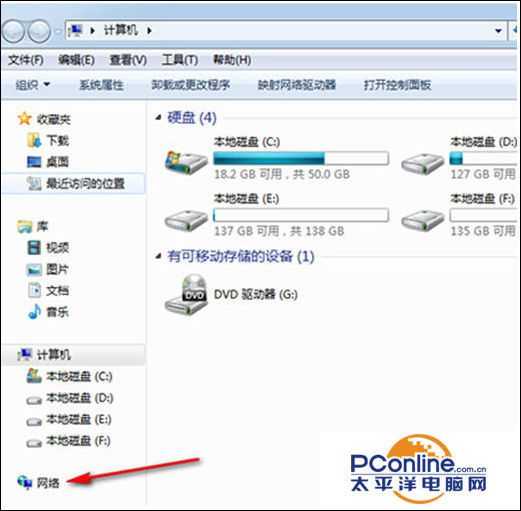
方法二:
1、打开开始菜单,利用搜索功能搜索“网络”就能保证找到“网络“(即‘网上邻居’)。
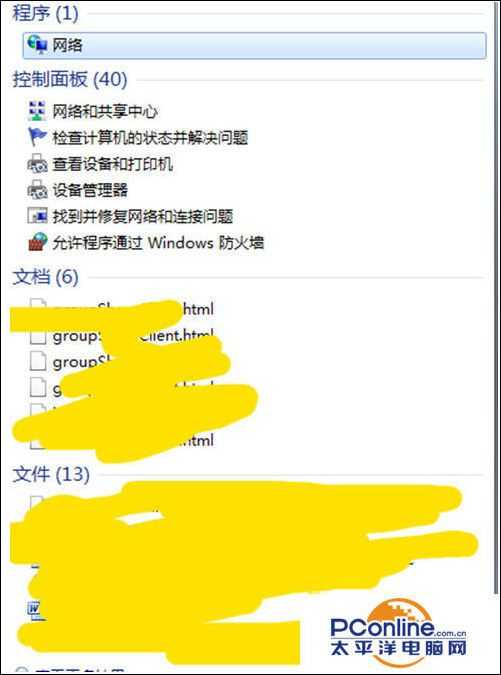
方法三:
1、 开始菜单-控制面板-网络和internet-网络和共享中心-网络(这个方法看似容易,但如果没图说明,操作会比较困难点);
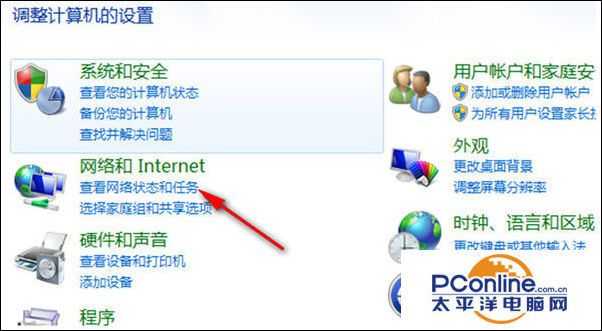
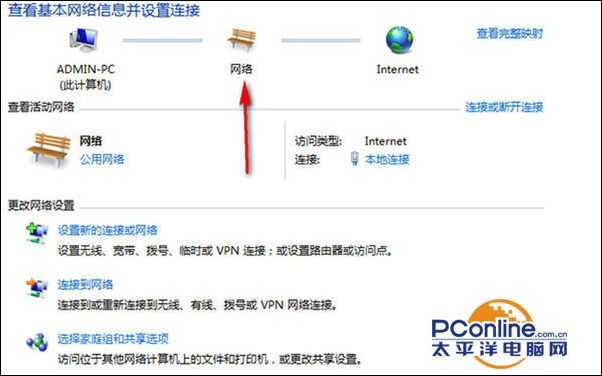
南强小屋 Design By 杰米
广告合作:本站广告合作请联系QQ:858582 申请时备注:广告合作(否则不回)
免责声明:本站文章均来自网站采集或用户投稿,网站不提供任何软件下载或自行开发的软件! 如有用户或公司发现本站内容信息存在侵权行为,请邮件告知! 858582#qq.com
免责声明:本站文章均来自网站采集或用户投稿,网站不提供任何软件下载或自行开发的软件! 如有用户或公司发现本站内容信息存在侵权行为,请邮件告知! 858582#qq.com
南强小屋 Design By 杰米
暂无Win7系统如何打开网上邻居?的评论...
RTX 5090要首发 性能要翻倍!三星展示GDDR7显存
三星在GTC上展示了专为下一代游戏GPU设计的GDDR7内存。
首次推出的GDDR7内存模块密度为16GB,每个模块容量为2GB。其速度预设为32 Gbps(PAM3),但也可以降至28 Gbps,以提高产量和初始阶段的整体性能和成本效益。
据三星表示,GDDR7内存的能效将提高20%,同时工作电压仅为1.1V,低于标准的1.2V。通过采用更新的封装材料和优化的电路设计,使得在高速运行时的发热量降低,GDDR7的热阻比GDDR6降低了70%。
